感谢陆老师帮助解决问题!!!
-------------------------------------------------------------------
1、下载资源,地址:http://fex.baidu.com/webuploader/
4、在jsp页面准备一个按钮,和一个用来存放添加的文件信息列表的容器。
<div id="uploader-demo"> <!--用来存放item--> <div id="fileList" class="uploader-list"></div> <div id="filePicker">选择图片</div> </div>
5、javascript代码:
// 图片上传demo
jQuery(function() {
var $ = jQuery,
$list = $('#fileList'),
// 优化retina, 在retina下这个值是2
ratio = window.devicePixelRatio || 1,
// 缩略图大小
thumbnailWidth = 100 * ratio,
thumbnailHeight = 100 * ratio,
// Web Uploader实例
uploader;
// 初始化Web Uploader
uploader = WebUploader.create({
// 自动上传。
auto: true,
// swf文件路径,修改为项目中swf文件的路径
swf: BASE_URL + '/js/Uploader.swf',
// 文件接收服务端。//接收图片的servlet
server: 'http://webuploader.duapp.com/server/fileupload.php',
// 选择文件的按钮。可选。
// 内部根据当前运行是创建,可能是input元素,也可能是flash.
pick: {
id: '#filePicker',
multiple:false,
}, //选择文件的按钮
fileNumLimit: 1,//只允许上传一张图片
// 只允许选择文件,可选。
accept: {
title: 'Images',
extensions: 'gif,jpg,jpeg,bmp,png',
mimeTypes: 'image/*'
}
});
// 当有文件添加进来的时候
uploader.on( 'fileQueued', function( file ) {
var $li = $(
'<div id="' + file.id + '" class="file-item thumbnail">' +
'<img>' +
'<div class="info">' + file.name + '</div>' +
'</div>'
),
$img = $li.find('img');
$list.append( $li );
// 创建缩略图
uploader.makeThumb( file, function( error, src ) {
if ( error ) {
$img.replaceWith('<span>不能预览</span>');
return;
}
$img.attr( 'src', src );
}, thumbnailWidth, thumbnailHeight );
});
// 文件上传过程中创建进度条实时显示。
uploader.on( 'uploadProgress', function( file, percentage ) {
var $li = $( '#'+file.id ),
$percent = $li.find('.progress span');
// 避免重复创建
if ( !$percent.length ) {
$percent = $('<p class="progress"><span></span></p>')
.appendTo( $li )
.find('span');
}
$percent.css( 'width', percentage * 100 + '%' );
});
// 文件上传成功,给item添加成功class, 用样式标记上传成功。
uploader.on( 'uploadSuccess', function( file ) {
$( '#'+file.id ).addClass('upload-state-done');
});
// 文件上传失败,现实上传出错。
uploader.on( 'uploadError', function( file ) {
var $li = $( '#'+file.id ),
$error = $li.find('div.error');
// 避免重复创建
if ( !$error.length ) {
$error = $('<div class="error"></div>').appendTo( $li );
}
$error.text('上传失败');
});
// 完成上传完了,成功或者失败,先删除进度条。
uploader.on( 'uploadComplete', function( file ) {
$( '#'+file.id ).find('.progress').remove();
});
});6、Servlet代码:
//获得当前项目 在计算机中间的物理路径
String path = request.getServletContext().getRealPath("/");
Collection<Part> parts = request.getParts();
// 文件名称
String name = request.getParameter("name");
UploadRename uploadRename = new UploadRename();
//生成随机名字
String headPicName = uploadRename.rename(name);
//文件名放在session里
HttpSession session = request.getSession();
session.setAttribute("headPicName", headPicName);
for(Part part:parts)
{
part.write(path+"/head/"+headPicName);
}7、在页面中选择图片就可以自动上传图片到tomcat中了


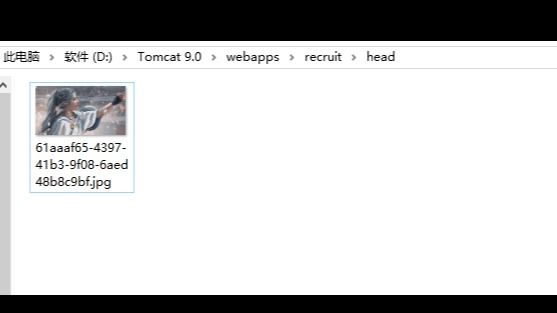






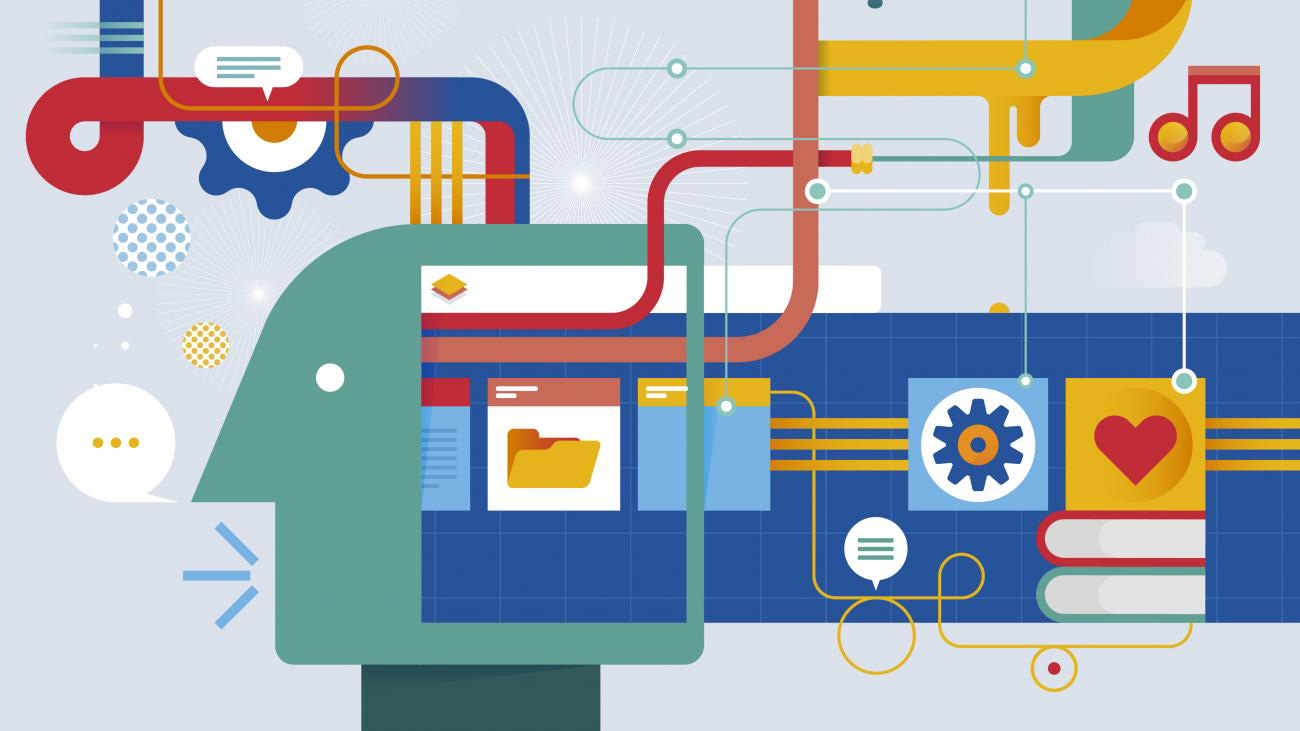
这个整理的全面。